|
新しいペンタブのソフトをダウンロードした後、クリスタもクリスタペイントも開かなくなったので、アンインストール後再ダウンロードしました。
そのあと他は正常に動作しているのですが、クリスタ起動時に表示されていた管理・サービス・出力・公開などのメニューが表示されなくなってしまいました。
解決方法を検索しては見たのですが、検索の仕方が悪いのか、クリスタペイントのツールが消えた話や素材が消えた話など違う症状ばかりヒットしてしまい、同じ状況の質問にたどり着けませんでした。 どうしたら元にもどりますでしょうか?
------------------------------------------------------------
■バージョン:
※Windows/MacOSXは、右上の[?]アイコンをクリック後に[バージョン情報]で確認できます。
※iPadは、PAINTの[CLIP STUDIO PAINT]アイコンをクリック後に[バージョン情報]で確認できます。
■OS
Windows 7 ( ) Windows 8( ) Windows 8.1( ○ )
Windows 10( ) MacOS X 10.10( ) MacOS X 10.11( )
macOS 10.12( ) macOS 10.13( ) macOS 10.14( )
iOS 11( ) iOS 12( ) その他( )
------------------------------------------------------------
|
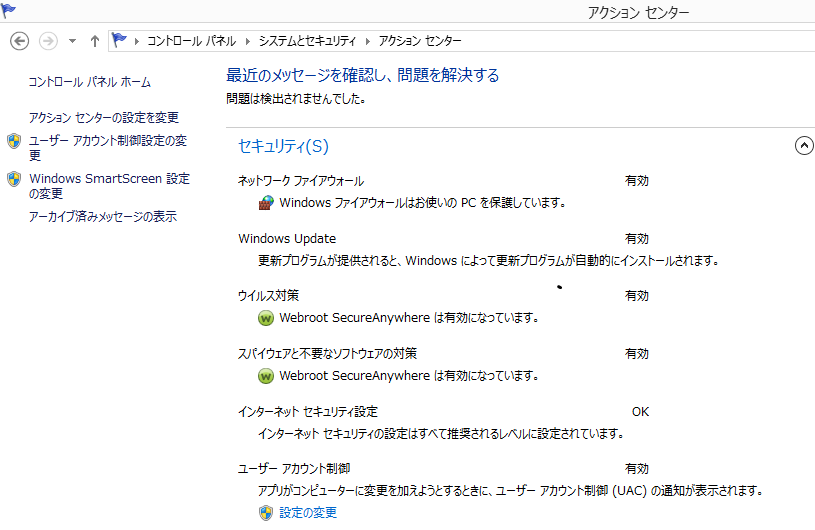
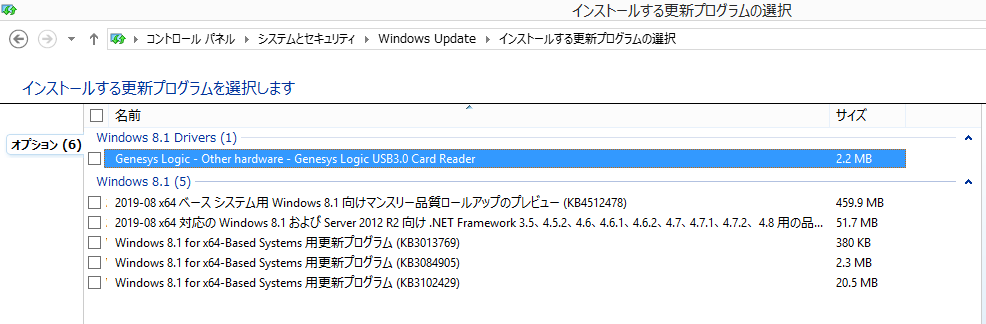








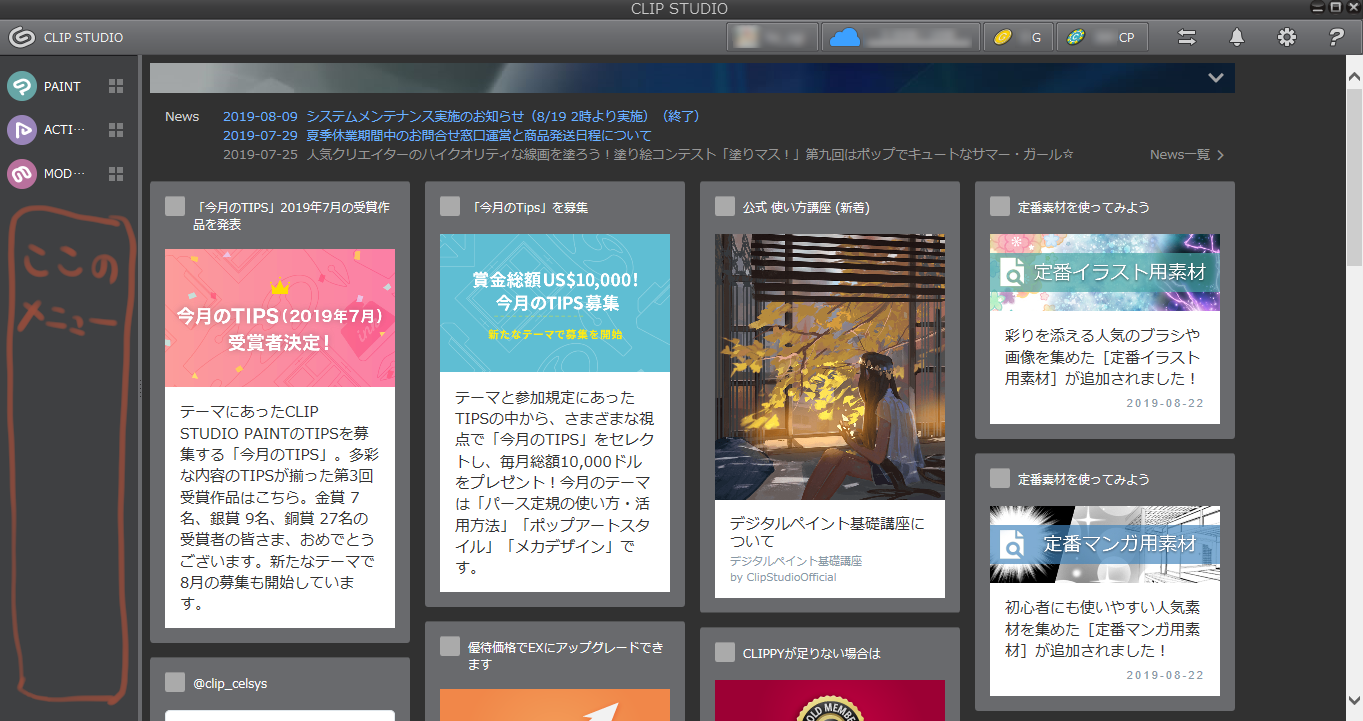
こちらでも詳しい状況について確認させていただくため、
以下の情報をお知らせいただけますでしょうか。
・CLIP STUDIOのバージョン:
※画像の画面右上にある[?]→[バージョン情報]をご確認ください。
・お使いのセキュリティソフト名:
・Internet Explorerのバージョン:
・現在、WindowsUpdateは更新する項目のない、最新の状態でしょうか。
・デスクトップ画面右端にマウスポインターを合わせると表示されるチャームから
[設定]→[コントロールパネル]を選択し、表示される画面にて
[プログラムのアンインストール(プログラムと機能)]を選択して
表示される画面のすべての項目のスクリーンショットを取得し、掲載下さい。
※項目が多く一度に撮影ができない場合は複数回に分けて撮影してください。
※インストール日とバージョンも確認できるように撮影をお願いします。
もし掲示板への掲載に差し支えがある場合は、以下の宛先に画像を
メール添付してお送りいただけると幸いです。
■宛先
・セルシスユーザーサポート
・tech@celsys.co.jp
・「要望・不具合:101029」と記載をお願いいたします。
なお、スクリーンショットの取得手順は以下の通りです。
■スクリーンショットの取得手順
1.キーボードの[PrintScreen]または[Prt Sc]とキートップに表示されて
いるキーを押します。
2.Windowsのスタート画面から[ペイント]を選択します。
※一覧に表示されない場合は、スタート画面を表示し、左下の
下向き矢印をクリックします。
3.[ペイント]というアプリケーションが起動します。
4.左上の[貼り付け]ボタンをクリックします。
5.[PrintScreen]キーを押したときの画面のイメージが貼り付けられます。
6.[ファイル]メニューから[上書き保存]を選択し、デスクトップなど適当な
場所にファイルを保存します。ファイル形式はJPEGなどを選択してください。
お手数ですが、よろしくお願いいたします。